点击关注 关注我们吧~

CAD图纸打印时,会根据大家设置的图纸尺寸打印到相应的纸张上,但是,对于纸张的适配,有些CAD会默认保留一些空白边框来确保装订时的美观,那么如果我们不想要这个空白边框应该如何操作呢?
1、CTRL+P调出打印对话框,在【打印机/绘图仪】名称中选择打印机后,点击特性;
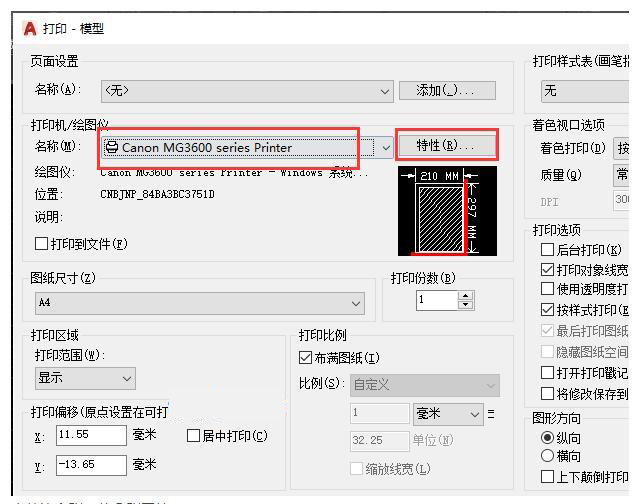
2、弹出绘图仪配置编辑器,选择【设备和文档设置】,【修改标准图纸尺寸(可打印区域)】,选择需要修改标准图纸尺寸【A4】,点击【修改】;

3、接着我们进行下一步。
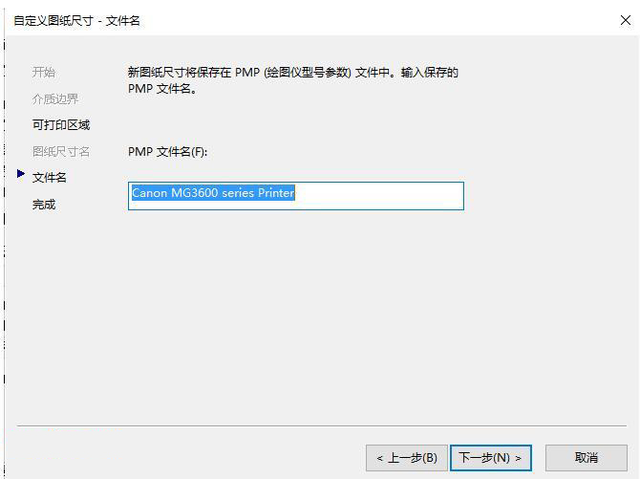
4、将【上下左右】的边距全部修改为0,下一步;
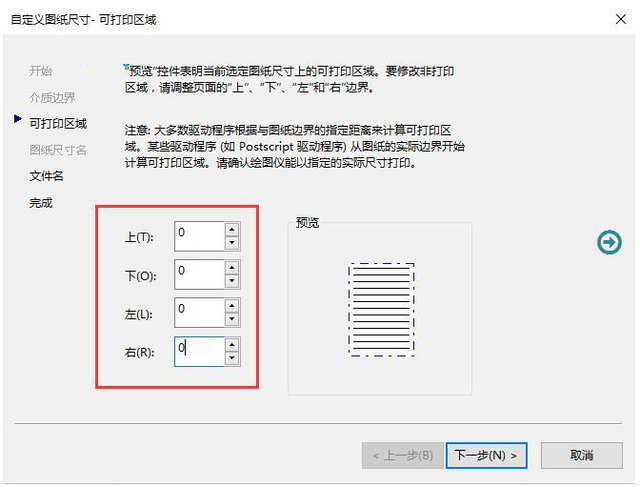
5、此时,我们就完成了去除空白边框的设置。
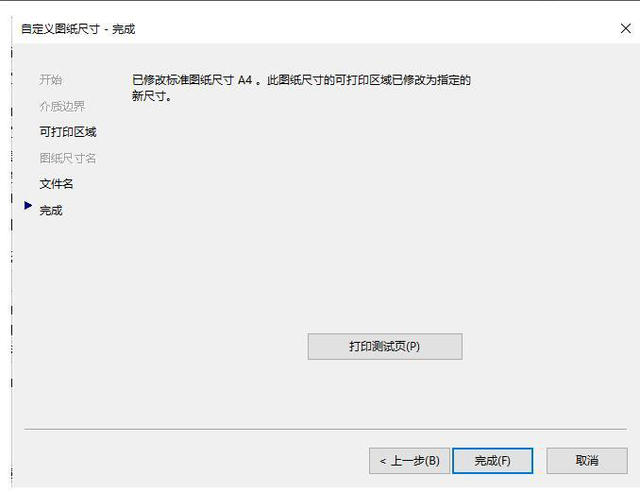
那么,本期内容就到这里了,大家也可以用自己的CAD尝试一下,我们下期再见!
